整理DOS下如何用gohts还原系统Word下载.docx
《整理DOS下如何用gohts还原系统Word下载.docx》由会员分享,可在线阅读,更多相关《整理DOS下如何用gohts还原系统Word下载.docx(16页珍藏版)》请在冰点文库上搜索。
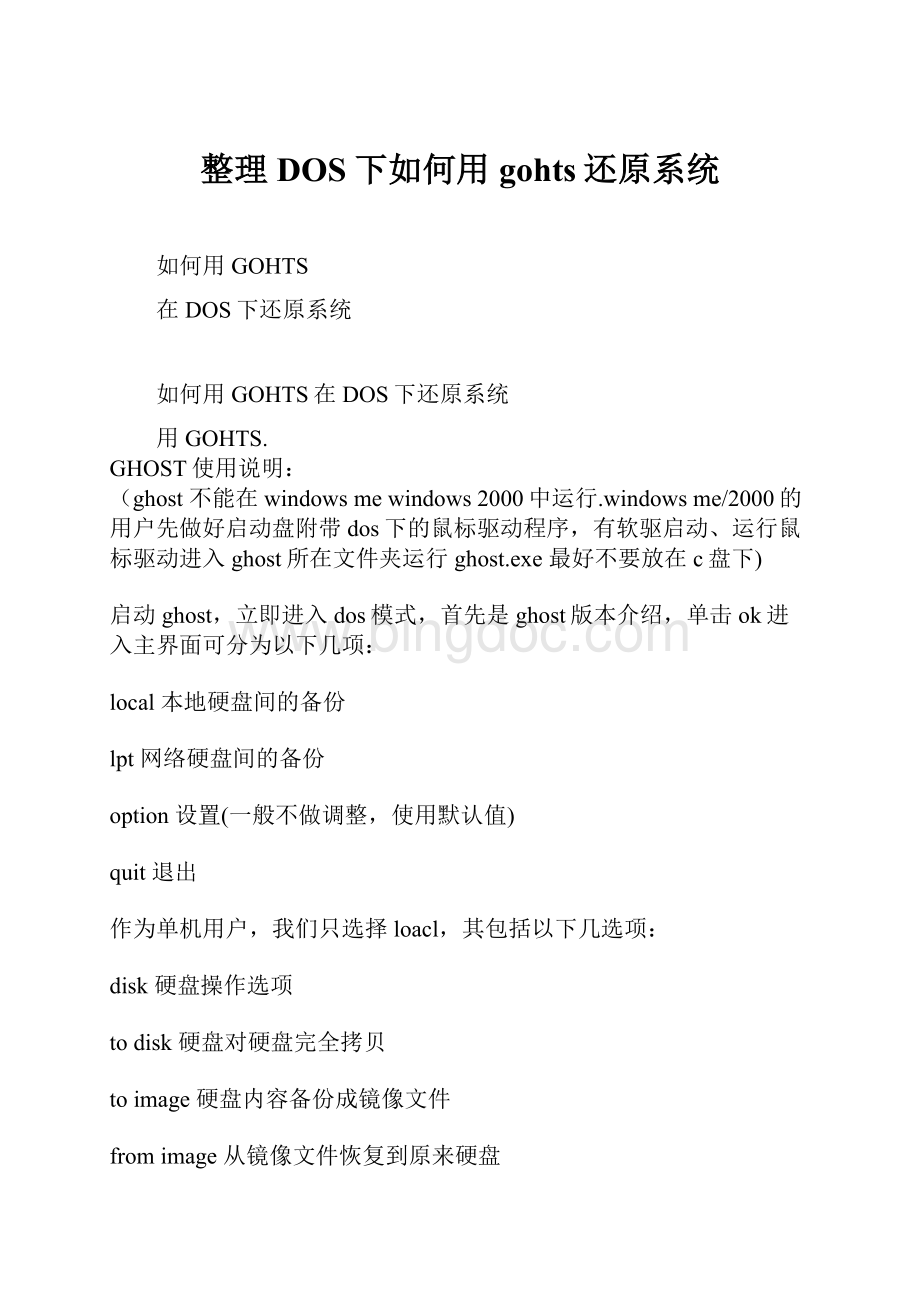
option设置(一般不做调整,使用默认值)
quit退出
作为单机用户,我们只选择loacl,其包括以下几选项:
disk硬盘操作选项
todisk硬盘对硬盘完全拷贝
toimage硬盘内容备份成镜像文件
fromimage从镜像文件恢复到原来硬盘
partition硬盘分区操作选项
topartition分区对分区完全拷贝
toimage分区内容备份成镜像文件
fromimage从镜像文件复原到分区check检查功能选项
操作步骤:
1.选择loacl→partition→toimage将硬盘分区备份为一个后缀为“.gho”的镜像文件。
2.选择要备份的分区所在的驱动器,单击ok
3.选择要备份的分区,就是system分区,单击ok
4.在filename一栏键入镜像文件名称,如“win98.gho”及存放位置(注:
不能选正在备份的分区),然后按“enter”键。
5.选择是否压缩,no不压缩,fast低压缩,high高压缩。
一般选high高压缩,速度慢点,但可以压缩50%
6.现在就看着进度条慢慢的走了。
备份速度得快慢与内存又很大关系。
我得内存64m时传输率为40m每分钟。
而升级128m后,每分钟为70m,节省了不少时间。
7.备份完毕以后,就可以退出ghost
恢复镜像文件:
(原硬盘分区大小一定不能更改)
1.选择local→partition→fromimage,从镜像文件恢复系统。
2.选择镜像文件要恢复的源分区,单击ok
3.提示是否确定还原,当然yes
恢复完毕,提示你重新启动计算机,回车,和你备份前一摸一样。
用ghost备份恢复系统,比重新安装95%的时间,而且,桌面、菜单等等个人设置也不用重新调整,是不是很方便。
如果你再有ghostexplorer(克隆幽灵管理)还可以用他打开gho映像文件,就像使用winzip一样,单独提取,还原gho映像中的某一文件。
Ghost使用图解
1.Ghost简介
Ghost是赛门铁克公司推出的一个用于系统、数据备份与恢复的工具。
其最新版本是Ghost10。
但是自从Ghost9之后,它就只能在windows下面运行,提供数据定时备份、自动恢复与系统备份恢复的功能。
本文将要介绍的是Ghost8.x系列(最新为8.3),它在DOS下面运行,能够提供对系统的完整备份和恢复,支持的磁盘文件系统格式包括FAT,FAT32,NTFS,ext2,ext3,linuxswap等,还能够对不支持的分区进行扇区对扇区的完全备份。
Ghost8.x系列分为两个版本,Ghost(在DOS下面运行)和Ghost32(在windows下面运行),两者具有统一的界面,可以实现相同的功能,但是Windows系统下面的Ghost不能恢复Windows操作系统所在的分区,因此在这种情况下需要使用DOS版。
2.Ghost的启动
启动Ghost8.0之后,会出现图一所示画面
图一Ghost8.0启动画面
点击OK后,就可以看到Ghost的主菜单,如图二所示。
图二Ghost菜单
在主菜单中,有以下几项:
∙Local:
本地操作,对本地计算机上的硬盘进行操作。
∙Peertopeer:
通过点对点模式对网络计算机上的硬盘进行操作。
∙GhostCast:
通过单播/多播或者广播方式对网络计算机上的硬盘进行操作。
∙Option:
使用Ghsot时的一些选项,一般使用默认设置即可。
∙Help:
一个简洁的帮助。
∙Quit:
退出Ghost。
注意:
当计算机上没有安装网络协议的驱动时,Peertopeer和GhostCast选项将不可用(在DOS下一般都没有安装)。
3.使用Ghost对分区进行操作
启动Ghost之后,选择Local->
Partion对分区进行操作。
∙ToPartion:
将一个分区的内容复制到另外一个分区。
∙ToImage:
将一个或多个分区的内容复制到一个镜像文件中。
一般备份系统均选择此操作。
∙FromImage:
将镜像文件恢复到分区中。
当系统备份后,可选择此操作恢复系统。
3.1备份系统
选择Local->
Partion->
ToImage,对分区进行备份。
图三选择Local->
ToImage,对分区进行备份
第1页
备份分区的程序如下:
选择硬盘(图四)->
选择分区(图五、图六)->
设定镜像文件的位置(图七、图八)->
选择压缩比例(图十二)。
如果空间不够,还会给出提示(图九、图十、图十一)。
在选择压缩比例时,为了节省空间,一般选择High。
但是压缩比例越大,压缩就越慢。
(1)规划环境影响评价的分析、预测和评估内容。
图四选择硬盘
图五选择分区
图六选择多个分区
图七选择镜像文件的位置
图八输入镜像文件名
三、规划环境影响评价
图九空间不够的提示:
是否压缩
图十空间不够的提示(是否将镜像文件存储在多个分区上)
图十一空间不够的警告
图十二选择压缩比例
发现规划存在重大环境问题的,审查时应当提出不予通过环境影响报告书的意见;
图十三正在进行备份操作
(4)预防或者减轻不良环境影响的对策和措施的合理性和有效性;
3.2对分区进行恢复
选择Local->
FromImage,对分区进行恢复(图十四)。
图十四从镜像文件恢复分区
图十五选择镜像文件
(1)安全预评价。
四、环境影响的经济损益分析
图十六由于一个镜像文件中可能含有多个分区,所以需要选择分区
(5)建设项目对环境影响的经济损益分析。
图十七选择目标硬盘
6.建设项目环境影响评价文件的其他要求
图十八选择目标分区
(7)环境影响评价的结论。
图十九给出提示信息,确认后恢复分区